
Windows иштөө тутумдарынын колдонуучуларынын кайсынысы гольк же жөргөмүш ойногон эмес? Ооба, дээрлик ар бир адам, жок эле дегенде, бир жолу бош убактысын солитирлерди же кен иштетүү үчүн өткөрүү үчүн бош убактысын өткөрдү. Жөргөмүш, солитатор, торт, саппер жана алчалары операциялык тутумдун ажырагыс бөлүгү болуп калышты. Эгерде колдонуучулар өзүлөрүнүн жоктугуна туш болсо, анда алар кадимки көңүл ачууну калыбына келтирүү жолдорун издешет.
Windows XPдеги стандарттуу оюндарды калыбына келтиребиз
Башында Windows XP иштөө тутуму менен камсыздалган оюндарды калыбына келтирүү, адатта, көп убакытты талап кылбайт жана компьютердик билимди ээлерин талап кылбайт. Тааныш көңүл ачуучу жерге кайтып келүү үчүн, бизге администратордун укуктары жана Windows XP орнотуу диски керек. Эгер орнотуу диск жок болсо, анда сиз Windows XP иштөө тутумун орнотулган Windows XP иштөө тутумун иштете аласыз. Бирок алгач биринчи нерсе.1-ыкма: Тутум орнотуулары
Орнотуу диски жана администраторунун укуктары керек болгон оюндарды калыбына келтирүү үчүн биринчи вариантты карап көрөлү.
- Биринчи нерсе, орнотуу дискти дискке киргизиңиз (сиз жүктөп алуучу жарыкты колдонсоңуз болот).
- Эми "Башкаруу Панелге" барып, баштоо баскычын чыкылдатып, тийиштүү нерсени тандоо.
- Андан кийин, категориядагы чычкан баскычы баскычын чыкылдатып, "Орнотуу жана Жок кылуу" категориясына өтүңүз.
- Стандарттык оюндар иштөө тутумунун компоненттери болуп саналат, сиз "Windows компоненттерин" баскычын солго орнотуу баскычын чыкылдатыңыз.
- Кичинекей тынымдан кийин, "Windows компоненттеринин устасы" ачылат, анын ичинде бардык стандарттык арыздардын тизмеси көрсөтүлөт. Биз тизмени ылдый түшүрүп, "стандарттуу жана тейлөө программалары" статьясын белгилейбиз.
- "Композитивдүү" баскычын чыкылдатып, топтун курамы Оюнга жана стандарттуу тиркемелердин алдында пайда болот. Эгерде сиз "Оюн" категориясын текшерип, "OK" баскычын чыкылдатыңыз, анда биз бардык оюндарды орнотуп коёбуз. Эгерде сиз айрым конкреттүү тиркемелерди тандап алсаңыз, анда "Композиция" баскычын чыкылдатыңыз.
- Бул терезе бардык стандарттуу оюндардын тизмесин көрсөтөт жана биз орноткуңуз келгендер тарабынан белгиленишибиз керек. Алар бардык зарыл болгон нерселерди белгилеп кетишкенден кийин, "ОК" баскычын чыкылдатыңыз.
- "Стандарттык жана тейлөө программалары" терезесиндеги "ОК" баскычын басып, "Windows компонентинин чеберге" кайтып келебиз. Тандалган компоненттерди орнотуу үчүн "Кийинки" баскычын чыкылдатыңыз.
- Орнотуу процесси аяктаганда, "Даяр" баскычын басып, "Даяр" баскычын басып, бардык кошумча терезелерди жабыңыз.
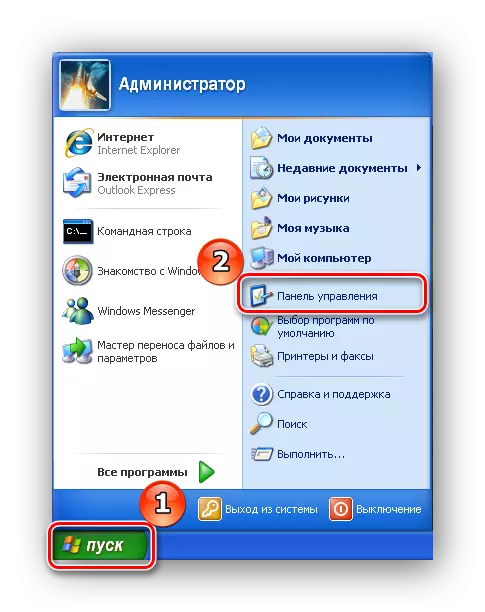
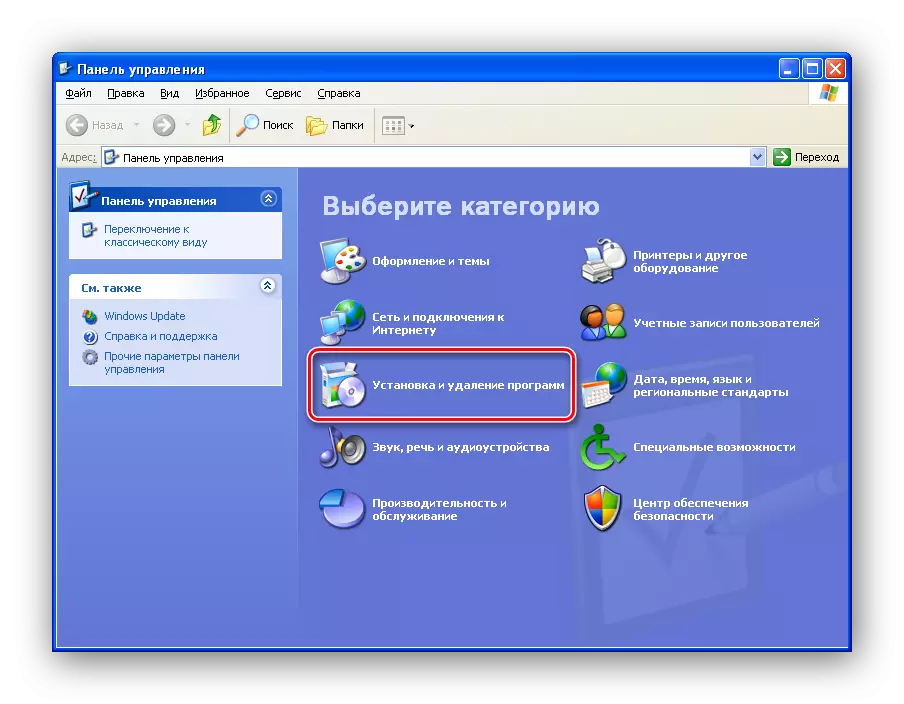
Эгерде сиз "Контролдук панелдин" классикалык көз карашын колдонсоңуз, анда алма "орнотуу жана жок кылуу жана жок кылуу жана жок кылуу" жана чычкандын сол баскычын чыкылдатып, тиешелүү бөлүмгө өтүңүз.






Эми бардык оюндар ордунда болот жана сиз оюндан же жөргөмүштүн же башка стандарттуу оюнчуктагы оюндан ырахат алсаңыз болот.
2-ыкма: Оюндарды башка компьютерден көчүрүп алуу
Жогоруда айтылгандай, Windows XP иштөө тутуму менен орнотуу дискиңиз бар болсо, анда биз оюндарды кантип калыбына келтирүүнү карадык. Бирок диск жок болсо, эмне кылуу керек, мен ойногум келет? Бул учурда, сиз керектүү оюндар болгон компьютерди колдоно аласыз. Ошентип, улантыңыз.
- Оюндар орнотулган компьютерде баштоо үчүн, биз "System32" папкасына кайрылабыз. Бул үчүн, "менин компьютеримди" ачып, кийинки жолду ачыңыз: тутум диск ("C"), "Windows", андан кийин "System32".
- Эми сиз оң оюндардын файлдарын табышыңыз керек жана аларды USB флэш-драйвына көчүрүшүңүз керек. Төмөндө файлдардын аталыштары жана тиешелүү оюндар келтирилген.
- "Pinball" оюнун калыбына келтирүү үчүн сиз "PRONBR" программалык файлдары "каталогуна барышыңыз керек, андан кийин Windows Nt папкасын ачыңыз.
- Эми "Pinball" каталогун USB флэш-дискине көчүрүңүз.
- Интернет оюндарын калыбына келтирүү үчүн сиз "MSN Gaming Zone" программасын программалык файлдарда жайгашкан "MSN Gaming Zone" көчүрүшүңүз керек.
- Эми сиз бардык оюндарды өзүнчө каталогдо көчүрө аласыз. Андан тышкары, сиз аларды өзүнчө папкага койсоңуз, анда сиз ыңгайлуу болосуз. Жана баштоо үчүн, сиз аткарылуучу файлдын сол баскычы баскычын басуу керек.

Freecell.exe -> Solitaire "Солитер"
Spider.exe -> Solitaire "Spider"
Sol.exe -> Solitaire "Kosyanka"
Msheart.exe -> Карточка "Черчил"
Winmine.exe -> Кечки тамак
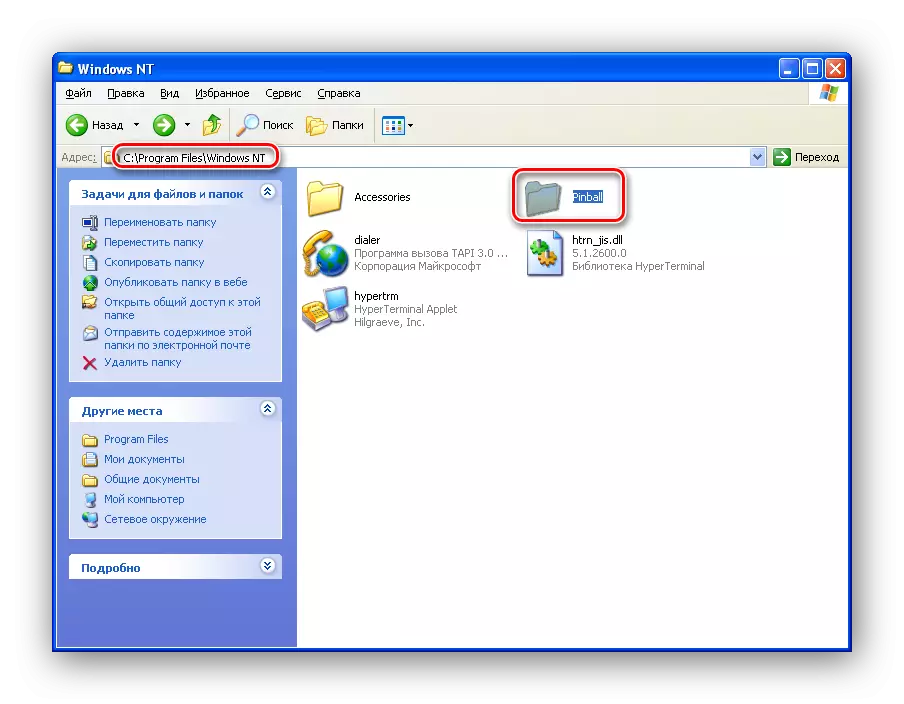
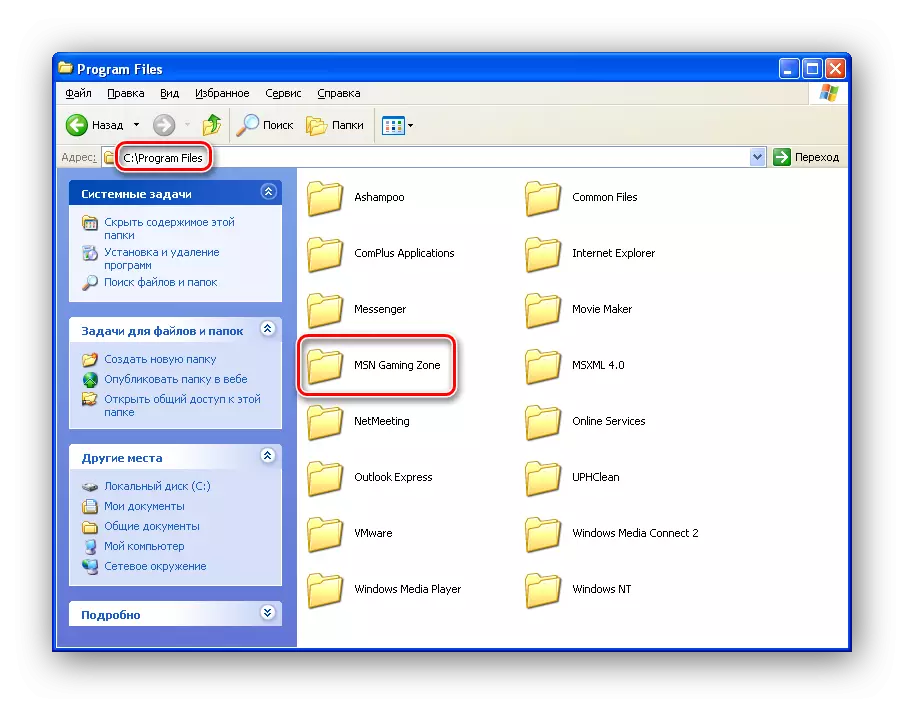
Корутунду
Ошентип, тутумда стандарттуу оюндар жок болсо, анда аларды калыбына келтирүүнүн эки жолу эки жолу бар. Сиздин ишиңизде ылайыктуу экендигин тандоо гана бойдон калууда. Бирок, биринчи жана экинчи ишти администратордун укугун талап кылганы эсибизден чыгарбоо керек.
